▼
Scroll to page 2
of
36
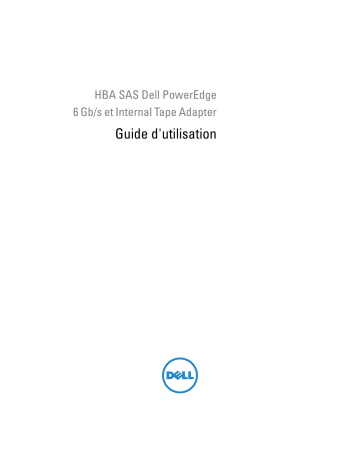
HBA SAS Dell PowerEdge 6 Gb/s et Internal Tape Adapter Guide d'utilisation Remarques, précautions et avertissements REMARQUE : une REMARQUE indique des informations importantes qui peuvent vous aider à mieux utiliser votre ordinateur. PRÉCAUTION : une PRÉCAUTION indique un risque d’endommagement du matériel ou de perte de données en cas de non-respect des instructions. AVERTISSEMENT : un AVERTISSEMENT vous avertit d’un risque d'endommagement du matériel, de blessure corporelle ou même de mort. ________________________________________ Les informations que contient ce document sont sujettes à modification sans préavis. © 2012 Dell Inc. Tous droits réservés. La reproduction de ce document, de quelque manière que ce soit, sans l'autorisation écrite de Dell Inc. est strictement interdite. Marques utilisées dans ce document : Dell™, le logo DELL, PowerEdge™ et OpenManage™ sont des marques de Dell Inc. ; Microsoft®, Windows® et Windows Server® sont des marques ou des marques déposées de Microsoft Corporation aux États-Unis et/ou dans d'autres pays; SUSE® est une marque déposée de Novell, Inc. aux États-Unis et dans d'autres pays ; Red Hat® et Red Hat Enterprise Linux® sont des marques déposées de Red Hat Inc. aux États-Unis et dans d'autres pays. D'autres marques commerciales et noms de marque peuvent être utilisés dans ce document pour faire référence aux entités se réclamant de ces marques et de ces noms ou à leurs produits. Dell Inc. rejette tout intérêt exclusif dans les marques et les noms commerciaux autres que les siens. UCS-71, UCS-70 et UCSM-70 2012 - 02 Rév. A00 Table des matières 1 Présentation . . . . . . . . . . . . . . . . . . . . . . . Architecture du matériel . . . . . . . . . . . . . . . . . Systèmes d'exploitation pris en charge . 2 7 . . . . . . . . . . . . . . . . . 7 . . . . . . . . . . . . . . . . . . . . . . . 8 Fonctionnalités des HBA SAS 6 Gb/s et Internal Tape Adapter PowerEdge . . . . . . 9 . 11 . . . . . . . . . . . . . 13 Fonction de voyant d'activité des ports pour la carte HBA SAS 6 Gb/s uniquement . . . . . . . . . . . . . 3 Installation du matériel . Installation des cartes HBA SAS 6 Gb/s Dell PowerEdge et Internal Tape Adapter (ITA) . . . . . . . . . . . . . . . 4 6 . . . . . . . . . Documentation connexe . Contacter Dell 5 Installation des pilotes . . . . . . . . . . . . . . . Installation du pilote Windows . . . . . . . . . . . . . Création du support de pilotes . . . . . . . . . . . Tâches préalables à l'installation . . . . . . . . . Installation du pilote pendant l'installation du système d'exploitation Windows Server 2003 . . . . Table des matières 13 17 18 18 18 20 3 Installation du pilote pendant l'installation du système d'exploitation Windows Server 2008 ou Windows Server 2008 R2 . . . . . . . . . . . . . . 20 Installation du pilote de Windows Server 2003, Windows Server 2008 ou Windows Server 2008 R2 pour un nouveau contrôleur RAID . . . . . . . . 21 . . . . . . . . . . 22 . . . . . . . . . . . . . . . 23 Mise à jour du pilote Windows . Installation du Pilote Linux Installation du module RPM avec prise en charge DKMS . . . . . . . . . . . . . . . . Mise à niveau du noyau. 5 BIOS HBA SAS 6 Gb/s . . . . 23 . . . . . . . . . . . . . . 24 . . . . . . . . . . . . . . Messages de l'auto-test de démarrage . . . . . . . . . Codes des messages d'erreur du BIOS Utilitaire de configuration . . . . . . . 25 . . . . . . . . . . . . . . . 26 . . . . . 26 Fonctions de l'utilitaire de configuration . . . . . . 26 . . . . . . . . . . . . . . . . . . . . 27 Dépannage . . . . . . . . . . . . . . . . . . . . . . . Problèmes d'ordre général . . . . . . . . . . . . . . . Messages d'erreur du BIOS 29 29 . . . . . . . . . . . . . . . 31 A Mise à jour du micrologiciel . . . . . . . . . Utilitaire de mise à jour du micrologiciel . Table des matières 29 . . . Messages d'erreur de l'utilitaire de configuration 4 25 Utilisation de l'utilitaire de configuration . Écran Quitter 6 25 . . . . . . . 35 35 Présentation La carte HBA SAS 6 Gb/s Dell PowerEdge et les cartes ITA (Internal Tape Adapter Adaptateur de bandes internes) font partie des solutions de contrôleurs SCSI reliés en série Dell (SAS). La carte HBA SAS 6 Gb/s et les cartes ITA sont dotées des caractéristiques suivantes : • Conformité T10 SAS 2.0 avec un débit de 6 Gb/s • Prise en charge de périphériques de bandes SAS externes pris en charge par Dell et de la connectivité RBOD (RAID Bunch of Disks - Ensemble RAID de disques) (HBA SAS 6 Gb/s) • Prise en charge de périphériques de bandes internes SAS pris en charge par Dell (Internal Tape Adapter - Adaptateur de bandes internes) • Cartes PCIe standard demi-longueur, demi-hauteur • Prises en charge par une longueur de lien x8 PCIe • Prises en charge sur des plateformes dotées de connecteurs PCIe x8 et x16 • Communiquent avec les périphériques SAS à l'aide de connecteurs mini-SAS 2x4 • Prise en charge des lecteurs de bande LT03 060, LT04 et LT05 • Prise en charge pour matériel complet TLR (Transport Layer Retry), pour améliorer la vitesse de transfert de bande maximale • PCIe 2.0 conforme aux fonctions principales Présentation 5 Architecture du matériel La figure 1-1 affiche l'architecture du matériel de la carte HBA SAS 6 Gb/s. L'architecture de la carte ITA est similaire sauf lorsque les connecteurs sont internes. Figure 1-1. Architecture du matériel des cartes HBA SAS 6 Gb/s et ITA 1 6 Connecteurs SAS externes 2 x4 Présentation 2 Connecteur PCI-E Systèmes d'exploitation pris en charge La carte HBA SAS 6 Gb/s et les cartes ITA prennent en charge les systèmes d'exploitation suivants : • Famille Microsoft Windows Server 2003 • Famille Microsoft Windows Server 2008 (y compris la virtualisation Hyper-V) • Microsoft Windows Server 2008 R2 • Red Hat Enterprise Linux version 5 mise à jour 7 et Service Pack 1 version 6 • SUSE Linux Enterprise Server version 10 Service Pack 4 (64 bits uniquement), et version 11 Progiciel de service 2 (64 bits uniquement) • VMware ESX 4.1 Mise à jour 1 et ESXi 5.0. REMARQUE : pour obtenir la dernière liste des systèmes d'exploitation pris en charge, voir la documentation concernant votre système, disponible sur le site de support de Dell, support.dell.com/manuals. Pour connaître la configuration requise pour un Service Pack de système d'exploitation particulier, voir Drivers and Downloads (Pilotes et téléchargements) sur le site de support de Dell, support.dell.com. Documentation connexe • Pour lire et télécharger la documentation de ce produit, rendez-vous sur support.dell.com/manuals et suivez les instructions à l'écran. Vous pouvez saisir votre Numéro de service, sélectionner votre produit dans la liste de modèles, vous connecter à votre compte ou cliquer sur n'importe quel composant individuel. • Pour obtenir la documentation sur le contrôleur de stockage, rendez-vous sur support.dell.com/manuals et cliquez sur Storage Controllers (Contrôleurs de stockage). Présentation 7 Contacter Dell REMARQUE : si vous ne disposez pas d'une connexion Internet active, vous pouvez utiliser les coordonnées figurant sur votre preuve d'achat, votre bordereau de marchandises, votre facture ou encore dans le catalogue de produits Dell. Dell propose plusieurs options de maintenance et d'assistance technique en ligne et par téléphone. Leur disponibilité variant d'un pays à l'autre, il est possible que certains services ne soient pas proposés dans votre région. Pour contacter Dell pour des questions ayant trait aux ventes, au support technique ou au service client : 1 Rendez-vous sur le site support.dell.com. 2 Sélectionnez votre catégorie de support. 3 Si vous ne vous trtouvez pas aux États-Unis, sélectionnez le code de votre pays au bas de la page ou sélectionnez All (Tous) pour plus de choix. 4 Sélectionnez le lien de service ou de support approprié en fonction de vos besoins. 8 Présentation Fonctionnalités des HBA SAS 6 Gb/s et Internal Tape Adapter PowerEdge Cette section présente les caractéristiques des cartes HBA SAS 6 Gb/s et Internal Tape Adapter Dell PowerEdge. Le tableau 2-1 compare les caractéristiques des cartes HBA SAS 6 Gb/s et Internal Tape Adapter. Tableau 2-1. Caractéristiques des HBA SAS 6 Gb/s et Internal Tape Adapter Caractéristiques HBA SAS 6 Gbit/s Internal Tape Adapter (ITA) Technologie SAS Oui Oui Prise en charge de l'interface Oui hôte PCI-e x4 ou x8 Oui Facteur de forme Adaptateur PCI demihauteur, demi-longueur Demi-hauteur Demi-longueur Adaptateur PCI Contrôleur d'E/S (IOC) LSI SAS 2008 SAS LSI 2008 SAS LSI 2008 Vitesse du noyau : 533 MHz Vitesse du noyau : 533 MHz Tension de fonctionnement +12 V, +3,3 V, +3,3 Vaux +12 V, +3,3 V, +3,3 Vaux Communication avec le système Voies PCI-e Voies PCI-e Connexion aux périphériques finaux Liaisons SAS Liaisons SAS Connecteurs SAS 2x4 externes Internes, 2x4 Sans plomb Oui Oui Fonctionnalités des HBA SAS 6 Gb/s et Internal Tape Adapter PowerEdge 9 Tableau 2-1. Caractéristiques des HBA SAS 6 Gb/s et Internal Tape Adapter (suite) Caractéristiques HBA SAS 6 Gbit/s Internal Tape Adapter (ITA) Systèmes d'exploitation pris en charge Microsoft Windows Server 2003 Microsoft Windows Server 2008 et Windows Server 2008 R2 : Red Hat Enterprise Linux version 5 mise à jour 7 et ultérieure Red Hat Enterprise Linux version 6 SP 1 et ultérieure SUSE Linux Enterprise Server version 10 SP 4 et ultérieure (64 bits uniquement) SUSE Linux Enterprise Server version 11 et SP 2 (64 bits uniquement) Compatibilité Oui Oui SAS et SATA conforme Dell Périphériques finaux à connexion directe pris en charge par Dell Périphériques de bandes Périphériques de bande internes pris en charge par Dell. et RBOD externes pris en charge par Dell. Support RAID matériel Non 10 Non Fonctionnalités des HBA SAS 6 Gb/s et Internal Tape Adapter PowerEdge Fonction de voyant d'activité des ports pour la carte HBA SAS 6 Gb/s uniquement Les contrôleurs HBA SAS 6 Gb/s sont équipés de voyants d'activité des ports ou d'état. Les voyants permettent de déterminer rapidement l'état des ports SAS externes. Chaque connecteur x4 possède son propre jeu de voyants. Le tableau 2-2 répertorie la couleur des voyants et l'état de port SAS correspondant. Tableau 2-2. Description des DEL de connecteur x4 Couleur de DEL État de port SAS Désactivé Cela indique l'un des éléments suivants : • L'appareil est hors tension. • Le port a été réinitialisé. • Toutes les liaisons de port sont déconnectées ou le câble est débranché. Vert Toutes les liaisons du port sont connectées et opérationnelles. Orange Une ou plusieurs liaisons entrantes du port ne sont pas connectées. Applicable uniquement dans une configuration port large. Fonctionnalités des HBA SAS 6 Gb/s et Internal Tape Adapter PowerEdge 11 12 Fonctionnalités des HBA SAS 6 Gb/s et Internal Tape Adapter PowerEdge Installation du matériel Ce chapitre décrit l'installation des cartes HBA SAS 6 Gb/s Dell PowerEdge et Internal Tape Adapter (ITA). Les cartes HBA SAS 6 Gb/s Dell PowerEdge et Internal Tape Adapter (ITA) sont disponibles avec le système ou en tant que kit. Lorsque les cartes HBA SAS 6 Gb/s Dell PowerEdge et Internal Tape Adapter (ITA) sont disponibles : • Avec le système : les pilotes sont installés et prêts à être utilisés. • En tant que kit : vous devez installer les pilotes. Pour plus d'informations, voir « Installation des pilotes », à la page 17. Installation des cartes HBA SAS 6 Gb/s Dell PowerEdge et Internal Tape Adapter (ITA) PRÉCAUTION : la plupart des réparations ne peuvent être effectuées que par un technicien de maintenance agréé. N'effectuez que les opérations de dépannage et les petites réparations autorisées par la documentation de votre produit et suivez les instructions fournies en ligne ou par téléphone par l'équipe de maintenance et d'assistance technique. Tout dommage causé par une réparation non autorisée par Dell est exclu de votre garantie. Lisez et respectez les consignes de sécurité fournies avec le produit. 1 Déballez la HBA SAS 6 Gb/s ou l'Internal Tape Adapter et assurez-vous qu'aucun dommage n'existe. REMARQUE : Contacter Dellcontactez Dell si le contrôleur est endommagé. 2 Mettez le système et les périphériques qui y sont connectés hors tension, puis débranchez le système de la prise secteur. Pour en savoir plus sur les blocs d'alimentation, voir le Hardware Owner’s Manual (Manuel du propriétaire du matériel) ou le User’s Guide (Guide d'utilisation) de votre système. 3 Déconnectez le système du réseau et retirez son capot. Pour en savoir plus sur l'ouverture du système, voir le Hardware Owner’s Manual (Manuel du propriétaire du matériel) ou le User’s Guide (Guide d'utilisation) de votre système. Installation du matériel 13 4 Choisissez un logement PCI-e approprié. Lorsque vous ajoutez une carte HBA SAS 6 Gb/s ou Internal Tape Adapter (ITA), retirez le cache de l'arrière du système aligné sur le logement PCI-e que vous avez sélectionné. REMARQUE : pour en savoir plus sur les logements PCI-e, voir le document Hardware Owner’s Manual (Manuel du propriétaire du matériel) du système. 5 Alignez le contrôleur sur le logement PCI-e sélectionné. 6 Insérez le contrôleur dans ce logement. Voir figure 3-1. REMARQUE : la figure 3-1 affiche la HBA SAS 6 Gb/s, mais les instructions d'installation sont les mêmes pour la HBA SAS 6 Gb/s et l'Internal Tape Adapter. Figure 3-1. Installation d'une HBA SAS 6 Gb/s 1 2 3 14 1 vis du support 3 logement PCI-E Installation du matériel 2 HBA SAS 6 Gbit/s 7 Serrez la vis du support, s'il y en a une, ou utilisez les clips de retenue pour fixer le contrôleur au châssis du système. 8 Dans le cas de la carte Internal Tape Adapter, connectez les câbles situés à l'extrémité des périphériques au contrôleurs. Voir la figure 3-2. REMARQUE : bien que l'adaptateur de bande interne dispose de deux connecteurs internes, seul un périphérique de bande interne est pris en charge. Utilisez le connecteur (sur la carte) portant l'étiquette « A ». Figure 3-2. Connexion du câble Internal Tape Adapter 1 3 2 1 câble 3 Internal Tape Adapter 2 connecteur SASx4 interne 9 Pour le contrôleur HBA SAS 6 Gb/s, connectez le câble du périphérique de bandes ou du boîtier externe à l'adaptateur. Voir la figure 3-3. REMARQUE : le câble externe peut être connecté indifféremment à l'un des deux connecteurs externes. Installation du matériel 15 Figure 3-3. Connexion du câble HBA SAS 6 Gb/s 1 2 1 HBA SAS 6 Gbit/s 2 Câble du périphérique de bandes ou boîtier externe 10 Remettez en place le capot du système. Pour en savoir plus sur la fermeture du système, voir le Hardware Owner’s Manual (Manuel du propriétaire du matériel) ou au User’s Guide (Guide d'utilisation) de votre système. 11 Reconnectez le ou les cordons d'alimentation et câbles réseau, puis mettez le système sous tension. REMARQUE : pour en savoir plus sur la connexion de la HBA SAS 6 Gb/s à un boîtier ou périphérique de bandes externe, voir le Hardware Owner’s Manual (Manuel du propriétaire du matériel) sur le site Web de support Dell à l'adresse support.dell.com/manuals. REMARQUE : les cartes HBA SAS 6 Gb/s et Internal Tape Adapter ne prennent pas en charge l'installation d'un système d'exploitation sur un disque relié à un lecteur HBA SAS 6 Gb/s ou un lecteur de bandes. REMARQUE : les disques durs ne sont pas pris en charge sur l'Internal Tape Adapter. 16 Installation du matériel Installation des pilotes Les cartes HBA SAS 6 Gb/s Dell PowerEdge et Internal Tape Adapter nécessitent des pilotes de logiciels pour fonctionner sous Microsoft Windows, Red Hat Enterprise Linux et SUSE Linux. Ce chapitre présente les procédures permettant d'installer les pilotes des systèmes d'exploitation suivants : • Famille de serveurs Microsoft Windows Server 2003 • Famille de serveurs Microsoft Windows Server 2008 • Windows Server 2008 R2 • Red Hat Linux version 5 Mise à jour 7 • SUSE Linux Enterprise Server version 10 Progiciel de service 4 (64 bits uniquement), et version 11 Progiciel de service 2 (64 bits uniquement) Un pilote peut être installé de l'une des trois manières suivantes : • Ajout lors de l'installation du système d'exploitation. • Après avoir ajouté un nouveau contrôleur HBA SAS 6 Gb/s ou Internal Tape Adapter sur un système d'exploitation existant. • Mise à jour des pilotes existants. REMARQUE : pour vérifier que vous avez la dernière version des pilotes mentionnés dans cette section, rendez-vous sur le site web du Support Dell, à l'adresse support.dell.com. Si une version plus récente s'y trouve, vous pouvez la télécharger sur votre système. Installation des pilotes 17 Installation du pilote Windows Cette section présente les procédures à suivre pour installer le pilote Windows. Création du support de pilotes Pour créer le support de pilotes : 1 Sur le site de support de Dell, support.dell.com, accédez à la section de téléchargement correspondant au système. 2 Localisez et téléchargez le pilote de carte HBA SAS 6 Gb/s ou Internal Tape Adapter le plus récent sur le système. 3 Suivez les instructions du site de support de Dell pour extraire le pilote et le stocker sur le support de votre choix. Tâches préalables à l'installation Avant d'installer le système d'exploitation : • Lisez le document Mise en route Microsoft fourni avec le système d'exploitation. • Assurez-vous que votre système est équipé des derniers BIOS et micrologiciel. Assurez-vous que le dernier pilote est disponible pour une installation. Si nécessaire, téléchargez la version la plus récente du BIOS, du micrologiciel et des pilotes à partir du site de support de Dell, à l'adresse support.dell.com. • Créez un support contenant les pilotes de périphériques (disquette, lecteur USB, CD ou DVD). Création d'un disque de pilotes de périphériques Pour créer un support de pilote de périphérique, utilisez l'une des méthodes suivantes décrites dans les sections suivantes : 18 Installation des pilotes Téléchargement de pilotes à l'aide du support Dell Systems Service and Diagnostic Tools 1 Insérez le support Dell Systems Service and Diagnostics Tools dans un système. L'écran Welcome to Dell Service and Diagnostic Utilities (Bienvenue dans les utilitaires Dell de service et de diagnostic) s'affiche. 2 Sélectionnez le modèle et le système d'exploitation de votre système. 3 Cliquez sur Continuer. 4 Sélectionnez le pilote souhaité dans la liste de pilotes affichée, puis procédez comme suit. a Sélectionnez le fichier zip auto-extractible et cliquez sur Exécuter. b Copiez le pilote sur une disquette, un CD, un DVD ou un lecteur USB. c Répétez l'étape 4 pour tous les pilotes nécessaires. 5 Pendant l'installation du système d'exploitation, décrite dans « Installation du pilote pendant l'installation du système d'exploitation Windows Server 2003 », à la page 20 et « Installation du pilote pendant l'installation du système d'exploitation Windows Server 2008 ou Windows Server 2008 R2 », à la page 20, utilisez le disque que vous avez créé avec l'option Charger un pilote pour charger des pilotes de périphérique de stockage de masse. Téléchargement des pilotes à partir du site Web de support Dell 1 Rendez-vous sur le site support.dell.com. 2 Cliquez sur Drivers and Downloads (Pilotes et téléchargements). 3 Entrez le numéro de série du système dans le champ Sélectionner par Nº de service ou sélectionnez le modèle du système. 4 Sélectionnez les options System Type (Type de système), Operating System (Système d'exploitation), Driver Language (Langue du pilote) et Category (Catégorie) appropriées dans la liste déroulante. 5 Celle-ci affiche les pilotes correspondant à vos sélections s'affichent. À partir de la liste, téléchargez les pilotes voulus sur une disquette, une clé USB, un CD ou un DVD. Installation des pilotes 19 6 Au cours de l'installation du système d'exploitation décrite à la section « Installation du pilote pendant l'installation du système d'exploitation Windows Server 2003 », à la page 20, indiquez le support que vous avez créé à l'aide de l'option Load Driver (Charger un pilote) pour charger des pilotes de stockage de masse. Installation du pilote pendant l'installation du système d'exploitation Windows Server 2003 1 Amorcez le système à l'aide du disque Windows Server 2003. 2 Appuyez sur la touche <F6> lorsque le message Press F6 if you need to install a third party SCSI or RAID driver (Appuyer sur F6 si vous avez besoin d'installer un pilote SCSI ou RAID tiers) s'affiche. Un écran vous demandant d'ajouter des contrôleurs supplémentaires dans le système s'affiche. 3 Appuyez sur <S>. Le système vous invite à insérer le support de pilotes dans le lecteur. REMARQUE : utilisez une clé USB formatée pour l'apport du pilote. Pour en savoir plus sur le pilote, accédez au site Web du service de support de Dell, à l'adresse support.dell.com. 4 Insérez le support de pilotes dans le lecteur, puis appuyez sur <Entrée>. Une liste des contrôleurs SAS s'affiche. 5 Sélectionnez le pilote adapté au contrôleur installé et appuyez sur <Entrée> pour charger ce pilote. REMARQUE : si la version de ce pilote ne correspond pas à la version de votre système, un message s'affiche. Pour utiliser le pilote du support, appuyez sur la touche <S>. 6 Appuyez sur <Entrée> pour poursuivre le processus d'installation. Installation du pilote pendant l'installation du système d'exploitation Windows Server 2008 ou Windows Server 2008 R2 1 Amorcez le système à l'aide du disque Windows Server 2008 ou Windows Server 2008 R2. 2 Suivez les instructions à l'écran jusqu'à ce que le message suivant s'affiche : Where do you want to install 2008; (Où souhaitez-vous installer Windows Server 2008 ) 20 Installation des pilotes 3 Sélectionnez Load driver... (Charger le pilote) Le système vous invite à insérer le média dans le lecteur. Insérez le support d'installation, puis accédez à l'emplacement approprié lorsque vous y êtes invité. 4 Lorsque vous y êtes invité, sélectionnez la carte appropriée dans la liste, cliquez sur Next (Suivant) et poursuivez l'installation normalement. Installation du pilote de Windows Server 2003, Windows Server 2008 ou Windows Server 2008 R2 pour un nouveau contrôleur RAID 1 Mettez le système hors tension. 2 Installez le nouveau contrôleur dans le système. 3 Mettez le système sous tension. Le système d'exploitation Windows détecte le nouveau contrôleur et affiche un message pour vous le signaler. 4 L'Assistant Found New Hardware Wizard (Nouveau matériel détecté) s'affiche et indique le nom du périphérique détecté. 5 Cliquez sur Suivant. 6 Dans l'écran Locate driver device (Rechercher le pilote de périphérique), sélectionnez Search for a suitable driver for my device (Rechercher un pilote approprié pour mon périphérique), puis cliquez sur Suivant. 7 Vérifiez que les fichiers de pilote sont disponibles et naviguez vers l'emplacement voulu à partir de l'écran Locate driver device. 8 Cliquez sur Suivant. 9 L'Assistant détecte et installe les pilotes de périphérique appropriés pour le nouveau contrôleur. 10 Cliquez sur Terminer pour achever l'installation. 11 Redémarrez le système si Windows vous le demande. REMARQUE : le système d'exploitation Windows Server 2008 R2 comprend un pilote de périphérique qui prend en charge les contrôleurs SAS. Le système détecte automatiquement le nouveau contrôleur et installe le pilote. Vérifiez la version du pilote installé par Windows et mettez-le à jour, le cas échéant. Installation des pilotes 21 Mise à jour du pilote Windows Pour mettre à jour le pilote Windows de la carte HBA SAS 6 Gb/s ou Internal Tape Adapter déjà installée sur votre système, effectuez les étapes suivantes : REMARQUE : il importe de penser à fermer toutes les applications ouvertes avant de mettre le pilote à jour. 1 Selon votre système d'exploitation, sélectionnez l'action appropriée dans la liste suivante : • Pour Windows Server 2003 : Cliquez sur Démarrer→ Paramètres→ Panneau de configuration→ Système. • Pour Windows Server 2008 : Cliquez sur Start→ Settings→ Control Panel→ System (Démarrer→ Paramètres→ Panneau de configuration→ Système). • Pour Windows Server 2008 R2 : Cliquez sur Démarrer → Panneau de configuration→ Système et sécurité→ Système. La fenêtre Propriétés système s'affiche. 2 Selon votre système d'exploitation, sélectionnez l'action appropriée dans la liste suivante : • Pour Windows Server 2003 : Cliquez sur l'onglet Hardware (Matériel). • Pour Windows Server 2008 : Cliquez sur Device Manager (Gestionnaire de périphériques). • Windows Server 2008 R2 : Cliquez sur Device Manager (Gestionnaire de périphériques). L'écran Device Manager s'affiche. REMARQUE : sinon, ouvrez le Device Manager. Dans Windows Explorer, cliquez avec le bouton droit sur My Computer (Poste de travail), puis sélectionnez Manage (Gérer). L'écran Computer Management (Gestion de l'ordinateur) s'affiche. Sélectionnez Device Manager dans le volet gauche. 3 Double-cliquez sur Contrôleurs SCSI et RAID. REMARQUE : dans Windows 2008, SAS est listé sous Contrôleurs de stockage. 22 Installation des pilotes 4 Double-cliquez sur le contrôleur dont vous souhaitez mettre à jour le pilote. 5 Cliquez sur l'onglet Pilote, puis sur Update Driver (Mettre à jour le pilote). L'Assistant de mise à niveau de pilote de périphérique s'affiche. 6 Insérez le support contenant les fichiers du pilote (clé USB ou autre). 7 Cliquez sur Install from a list or specific location (Installer à partir d'une liste ou d'un emplacement spécifique) 8 Cliquez sur Suivant. 9 Suivez les étapes de l'Assistant et accédez à l'emplacement où sont stockés les fichiers du pilote. 10 Sélectionnez le fichier.inf sur la clé USB (ou autre support). 11 Cliquez sur Suivant et poursuivez l'installation à l'aide de l'Assistant. 12 Cliquez sur Finish (Terminer) pour quitter l'Assistant, puis redémarrez le système pour que les modifications prennent effet. Installation du Pilote Linux Pour installer le pilote pour Linux, suivez les procédures de cette section. Le pilote est fréquemment mis à jour. Pour vous assurer que vous en utilisez la dernière version, téléchargez le pilote Linux le plus récent à partir du site du support de Dell, support.dell.com. Installation du module RPM avec prise en charge DKMS 1 Décompressez le lot de fichiers de pilote tarball au format gzip. 2 Installez l'outil DKMS à l'aide de la commande suivante : rpm –ihv dkms-<version>.noarch.rpm 3 Installez les fichiers de pilote en exécutant la commande suivante : rpm –ihv mpt2sas-<version>.noarch.rpm REMARQUE : utilisez rpm -Uvh <nom_module> pour mettre à jour un module existant. 4 Si la version précédente du pilote de périphérique était utilisée, vous devez redémarrer le système pour que la mise à jour prenne effet. 5 Vérifiez que le pilote a été chargé avec ces commandes système : modinfo mpt2sas and dkms status. Installation des pilotes 23 Mise à niveau du noyau Vous devez réinstaller les progiciels de pilotes activés par DKMSlors de la mise à jour d'un nouveau noyau. Pour mettre à jour ou installer le pilote du nouveau noyau : 1 Dans une fenêtre de terminal, tapez la commande suivante : dkms build -m <nom_module> -v <version_module> -k <version_noyau> dkms install -m <nom_module> -v <version_module> -k <version_noyau> 2 Pour vérifier si le pilote est bien installé dans le nouveau noyau, entrez : dkms status Le message suivant s'affiche : <driver name>, <driver version>, <new kernel version>: installed (<nom du pilote>, <version du pilote>, <version du nouveau noyau>: installé) 3 Si la version précédente du pilote de périphérique était utilisée, vous devez redémarrer le système pour que la mise à jour prenne effet. 24 Installation des pilotes BIOS HBA SAS 6 Gb/s Le BIOS des cartes HBA SAS 6 Gb/s Dell PowerEdge et Internal Tape Adapter offre les fonctionnalités suivantes : • Prise en charge de plusieurs contrôleurs SAS • Image de récupération de la ROM BIOS • Messages d'erreur sur l'état de l'auto-test de démarrage • Utilitaire de configuration à interface textuelle accessible pendant l'auto-test de démarrage (<Ctrl><C>) Messages de l'auto-test de démarrage Pendant l'auto-test de démarrage, le BIOS affiche des messages contenant les informations d'état et d'identification des contrôleurs. Il affiche également les erreurs détectées lors de l'auto-test de démarrage. La bannière d'identification de l'auto-test de démarrage du BIOS indique le numéro de version du BIOS, les informations de copyright et la version du contrôleur. Au cours de l'auto-test de démarrage, le BIOS affiche également un message vous invitant à lancer l'utilitaire de configuration. Codes des messages d'erreur du BIOS En cas d'erreur du BIOS lors de l'auto-test de démarrage, l'utilitaire de configuration du BIOS vous oblige à reconnaître les erreurs BIOS en interrompant l'auto-test de démarrage après l'affichage du message d'erreur. Pour continuer, appuyez sur une touche du clavier. L'utilitaire de configuration du BIOS permet de choisir de poursuivre ou d'arrêter le démarrage en cas d'erreur. REMARQUE : l'utilitaire de configuration du BIOS ne prend pas en charge l'amorçage du système sur des périphériques connectés aux cartes HBA SAS 6 Gb/s ou Internal Tape Adapter. Le message suivant s'affiche lors du POST pour indiquer que l'amorçage du système est désactivé pour ces contrôleurs : Adapter(s)disabled by user (Adaptateur(s) désactivé(s) par l'utilisateur). BIOS HBA SAS 6 Gb/s 25 Utilitaire de configuration Utilisation de l'utilitaire de configuration 1 Démarrez le système. 2 Appuyez sur <Ctrl><C> au cours de l'auto-test de démarrage lorsqu'un message vous y invite. Patientez jusqu'à ce que l'amorçage du système d'exploitation se termine. Redémarrez ensuite le système et faites une nouvelle tentative. REMARQUE : après avoir appuyé sur <Ctrl><C>, appuyez sur la touche <Entrée> de l'adaptateur pour le gérer. REMARQUE : l'utilitaire de configuration ne vous permet pas de configurer les périphériques de bandes et RBOD. Les périphériques de bandes et RBOD ont leur propre interface de gestion de configuration. Fonctions de l'utilitaire de configuration les écrans sont organisés selon une hiérarchie précise. Des conseils de navigation sont affichés au bas de chaque panneau. Les écrans sont les suivants : 26 • Liste des adaptateurs : répertorie toutes les cartes HBA SAS 6 Gb/s et Internal Tape Adapter du système. • Propriétés globales : répertorie les propriétés statiques et modifiables applicables à toutes les cartes HBA SAS 6 Gb/s et Internal Tape Adapter du système. • Propriétés adaptateur : écran principal du contrôleur sélectionné. Répertorie les propriétés statiques et modifiables des cartes HBA SAS 6 Gb/s et Internal Tape Adapter sélectionnées. et affiche un menu qui permet d'accéder à des fenêtres supplémentaires. • Topologie SAS : répertorie la topologie physique correspondant au contrôleur sélectionné. • Propriétés de périphérique : répertorie les propriétés des périphériques physiques rattachés au contrôleur sélectionné. • Propriétés avancées de l'adaptateur : répertorie les propriétés avancées correspondant au contrôleur sélectionné. BIOS HBA SAS 6 Gb/s Écran Quitter REMARQUE : les modifications apportées à l'utilitaire de configuration du BIOS SAS ne prennent effet qu'une fois l'utilitaire fermé. Utilisez la Liste d'adaptateurs et appuyez sur la touche <Échap> pour enregistrer et quitter l'utilitaire de configuration du BIOS SAS. Un écran de sortie similaire apparaît lorsque vous sortez des autres écrans de l'utilitaire de configuration du BIOS SAS. Utilisez les écrans de sortie pour enregistrer vos paramètres. BIOS HBA SAS 6 Gb/s 27 28 BIOS HBA SAS 6 Gb/s Dépannage Pour des informations de support et de dépannage relatives aux cartes HBA SAS 6 Gb/s Dell PowerEdge ou ITA (Internal Tape Adapter), rendez-vous sur le site Web de support Dell à l'adresse support.dell.com. Problèmes d'ordre général REMARQUE : pour des informations de dépannage supplémentaires, consultez la section OpenManage Storage Services User’s Guide (Guide d'utilisation des services de stockage OpenManage) du site Web de support Dell à l'adresse support.dell.com. Messages d'erreur de l'utilitaire de configuration REMARQUE : si les messages d'erreur continuent de s'afficher, une fois les étapes de résolution effectuées, contactez le Support Dell pour un dépannage avancé. Pour contacter le support technique de Dell, voir « Contacter Dell », à la page 8. • Message : An error occurred while reading non-volatile settings (Une erreur est survenue lors de la lecture de paramètres rémanents) Description : une erreur est survenue au cours de la lecture d'un des paramètres du micrologiciel. Solution suggérée : réinstallez le contrôleur et effectuez un redémarrage. • Message : An error occurred while reading current controller settings (Une erreur est survenue lors de la lecture de paramètres actuels) Description : la configuration et l'initialisation du contrôleur ont échoué. Solution suggérée : redémarrez le système. Dépannage 29 • Message : Advanced Device Properties settings not found (Paramètres des propriétés avancées de périphériques introuvables) Description : lecture impossible de données vitales de la page de configuration depuis le micrologiciel. Solution suggérée : flashez de nouveau le micrologiciel et effectuez un redémarrage. • Message : Error obtaining PHY properties configuration information (Une erreur est survenue lors de l'obtention des informations de configuration des propriétés physiques) Description : lecture impossible de données vitales de la page de configuration depuis le micrologiciel. Solution suggérée : flashez de nouveau le micrologiciel et effectuez un redémarrage. • Message : Configuration Utility Options Image checksum error (Erreur de somme de contrôle dans l'image des options de l'utilitaire de configuration) Description : échec de la lecture des options de l'utilitaire de Configuration depuis le flash. Solution suggérée : redémarrez et réessayez. Si l'incident persiste, flashez de nouveau le micrologiciel du contrôleur. • Message : Can't load default Configuration Utility options (Chargement impossible des options de l'utilitaire de configuration) Description : échec de l'allocation de la mémoire pour les options de l'utilitaire Configuration. • Message : An error occurred while writing nonvolatile settings (Une erreur est survenue lors de l'écriture de paramètres rémanents) Description : une erreur s'est produite lors de l'écriture d'un ou de plusieurs paramètres dans le micrologiciel. 30 Dépannage Messages d'erreur du BIOS • Message : Press <Ctrl+C> to enable BIOS (Appuyez sur <Ctrl+C> pour activer le BIOS) Description : lorsque le BIOS est désactivé, vous avez la possibilité de l'activer en accédant à l'utilitaire de Configuration Vous pouvez modifier le paramètre et le définir sur Enabled (Activé) dans l'utilitaire de Configuration. • Message : Adapter configuration may have changed, reconfiguration is recommended! Press CTRL-C to run Dell 6Gbps SAS HBA Configuration Utility… (La configuration de l'adaptateur peut avoir été modifiée. Nous vous recommandons de le reconfigurer ! Appuyez sur CTRL-C pour exécuter l'utilitaire de configuration Dell HBA SAS 6 Gb/s…) Description : démarrez l'utilitaire de Configuration et confirmez la configuration du contrôleur HBA SAS 6 Gb/s ou ITA (Internal Tape Adapter). • Message : Initializing... (Initialisation en cours) Description : ce message s'affiche lorsque le BIOS attend de procéder à l'initialisation. • Message : SAS discovery error (Erreur de découverte SAS) Description : ce message indique qu'une erreur de découverte a été signalée par le micrologiciel. D'autres messages du même type peuvent également s'afficher. Accédez à l'utilitaire de configuration pour identifier la cause de l'erreur. • Message : Device not available at HBA n,HDL n, LUN (Périphérique non disponible au niveau HBA n, HDL n, LUN) Description : le périphérique n'est pas encore opérationnel. Une nouvelle tentative va être effectuée. Si le problème persiste, redémarrez le système. • Message : ERROR! Device is not responding to Read Capacity (ERREUR ! Le périphérique ne répond pas à la Capacité de lecture) Description : le périphérique ne répond pas à la commande de capacité de lecture. Contactez Dell. Dépannage 31 • Message : Failed to add device, too many devices! (Échec de l'ajout du périphérique, trop de périphériques !) Description : allocation de ressources pour périphériques supplémentaires impossible. • Message : ERROR! Adapter Malfunctioning! (ERREUR ! Adaptateur en panne !) Description : l'initialisation de l'adaptateur n'a pas abouti. Il est possible que sa configuration soit incorrecte. Rechargez la configuration du BIOS. Lancez à nouveau l'utilitaire de configuration et vérifiez si l'incident persiste ou non • Message : MPT firmware fault (Panne du micrologiciel MTP) Description : l'initialisation de l'adaptateur n'a pas abouti. Il est possible que sa configuration soit incorrecte. Rechargez la configuration du BIOS. Lancez à nouveau l'utilitaire de configuration et vérifiez si l'incident persiste ou non. • Message : Updating Adapter List! (Liste d'adaptateurs en cours de mise à jour !) Description : un nouvel adaptateur pour lequel aucun enregistrement n'est trouvé. Un enregistrement est créé pour ce dernier. • Message : Adapter(s) disabled by user (Adaptateur(s) désactivé(s) par l'utilisateur) Description : un adaptateur a été détecté, mais il a été désactivé dans l'utilitaire de configuration et ne sera pas utilisé par le BIOS. • Message : Adapter configuration may have changed, reconfiguration is recommended! (La configuration de l'adaptateur peut avoir été modifiée. Nous vous recommandons de le reconfigurer !) Description : un contrôleur a été déplacé ou réinstallé sur le système. Ajoutez-le à la séquence d'amorçage à l'aide des ressources disponibles. • Message : Memory allocation failed (Échec de l'allocation de la mémoire) Description : le contrôleur n'a pas pu allouer suffisamment de mémoire pour charger l'utilitaire de configuration, son fichier de chaînes de caractères ou son fichier d'options. Redémarrez le système. 32 Dépannage • Message : Invalid or corrupt image (Image corrompue ou non valide) Description : l'une des images de l'utilitaire de configuration, de son fichier de chaînes de caractères ou de son fichier d'options est corrompue. Rechargez le BIOS. Flashez de nouveau le micrologiciel. • Message : Image upload failed (Échec du chargement de l'image) Description : impossible de charger l'image de l'utilitaire de configuration, son fichier de chaînes de caractères ou son fichier d'options. Rechargez le BIOS. Flashez de nouveau le micrologiciel. • Message : Unable to load the Dell 6 Gbp SAS HBA Configuration Utility (Chargement impossible de l'utilitaire de configuration Dell HBA SAS 6 Gb/s) Description : chargement de l'utilitaire de configuration impossible. Cette erreur suit généralement l'un des quatre messages précédents. • Message : Dell 6 Gbp SAS HBA configuration utility will load after initialization! (L'utilitaire de configuration Dell HBA SAS 6 Gb/s se chargera après l'initialisation !) Description : la commande <Ctrl><C> sert à lancer l'utilitaire de configuration, mais la mémoire disponible est insuffisante. L'utilitaire de configuration se charge (s'amorce) après l'initialisation POST. • Message : MPT BIOS Fault xxh encountered at adapter PCI (xxh, xxh,xxh) (Erreur du BIOS MPT xxh survenue sur l'adaptateur PCI [xxh, xxh, xxh]) Description : – Fault 01 : aucun port d'E/S n'est assigné à l'adaptateur. – Fault 02 : une panne de micrologiciel MPT est survenue. – Fault 03 : aucune image pour l'amorçage du téléchargement du micrologiciel. – Fault 04 : erreur de somme d'amorçage du téléchargement du micrologiciel. – Fault 05 : erreur de matériel IOC. – Fault 06 : erreur de communication du micrologiciel MPT. Dépannage 33 • – Fault 07 : erreur de bus maître PCI. – Fault 08 : image de chaîne (messages) introuvable. – Fault 09 : échec d'allocation de mémoire de chaîne. – Fault 0A : échec du chargement de la chaîne. – Fault 0B : image de chaîne non valide. – Fault 0C : configuration IOC non prise en charge. – Fault 0D : délai d'attente de réponse IOC. – Fault 0E : erreur de transmission d'établissement de liaison de sonnette. – Fault 0F : erreur de réception d'établissement de liaison de sonnette. – Fault 10 : aucune adresse d'E/S mappée pour mémoire assignée. – Fault 11 : échec des faits IOC. – Fault 12 : échec de l'initialisation IOC. – Fault 13 : échec d'activation de port. Message : MPT BIOS Fault xxh encountered at adapter PCI (xxh, xxh,xxh) (Erreur du BIOS MPT xxh survenue sur l'adaptateur PCI [xxh, xxh, xxh]) Description : lorsque xxh est 02 ou 11, une valeur de panne hexadécimale à 4 chiffres peut s'afficher avec ce message. Notez cette valeur pour obtenir de l'aide du support technique. • Message : One or more unsupported device detected! (Un ou plusieurs périphériques non pris en charge détectés !) Description : une erreur de topologie se produit au cours du balayage du périphériques. • Message : SAS Address NOT programmed on controller in slot xx (l'adresse SAS n'est PAS programmée sur le contrôleur se trouvant dans l'emplacement xx) Description : l'adresse SAS (ID universel) est égale à zéro et n'est pas programmée. • Message : Bus master ERROR! (ERREUR du bus maître !) Description : l'activation du bus maître n'a pas été définie pour cette puce. 34 Dépannage Mise à jour du micrologiciel Vous pouvez flasher le progiciel de micrologiciel pour mettre à jour l'un des éléments suivants : • Dell PowerEdge • HBA SAS 6 Gbit/s • Micrologiciel de la carte Internal Tape Adapter. Flashez le progiciel de micrologiciel lorsque le contrôleur est en cours d'utilisation. Redémarrez le système pour que toutes les modifications prennent effet. Si un incident se produit pendant le flashage du progiciel de micrologiciel (coupure de courant, etc.), le contrôleur revient à la version précédente du micrologiciel. REMARQUE : si vous flashez le micrologiciel alors que le contrôleur est en cours d'utilisation, vous pourrez constater une réduction des performances de ce dernier. Utilitaire de mise à jour du micrologiciel Vous pouvez exécuter l'utilitaire de mise à jour du progiciel de micrologiciel depuis différents systèmes d'exploitation. Le progiciel de micrologiciel est automatisé et ne nécessite aucune intervention de la part de l'utilisateur. Vous trouverez cet utilitaire sur le support PowerEdge Service and Diagnostic Utilities (Utilitaires de diagnostic et de dépannage PowerEdge) fourni avec le système. La mise à jour doit être effectuée manuellement. Pour les dernières mises à jour et procédures de mise à jour du progiciel de micrologiciel, consultez le site Web de support Dell à l'adresse support.dell.com. Annexe A : Mise à jour du micrologiciel 35 36 Annexe A : Mise à jour du micrologiciel